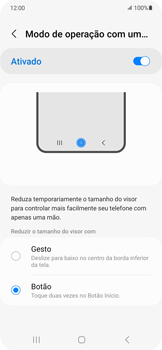Samsung Android 13 Como ativar e usar o modo de uma mão
9 votos
Saiba ativar o modo de operação com uma mão, um recurso que permite navegar no dispositivo de forma mais eficiente usando apenas uma mão. Quando esse modo está ativado, você pode usar apenas uma mão para puxar a tela de cima para baixo e acessar notificações, conteúdo de aplicativos e muito mais.
-
Passo 1
Acesse a tela principal do aparelho.
ㅤ
Para abrir o menu, arraste a tela para cima.
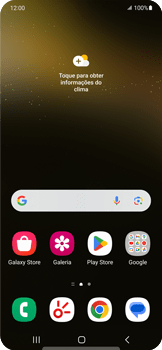
-
Passo 2
Clique em Config.
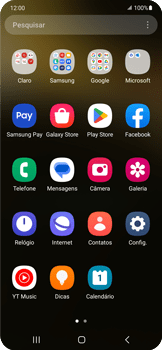
-
Passo 3
Deslize a tela de baixo para cima.
ㅤ
Clique em Recursos avançados.
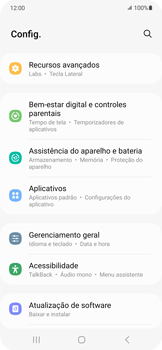
-
Passo 4
Clique em Modo de operação com uma mão.
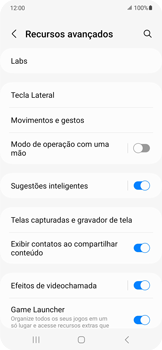
-
Passo 5
Habilite Modo de operação com uma mão.
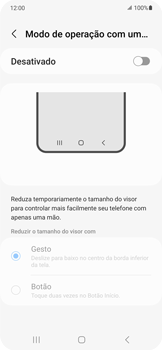
-
Passo 6
Em Reduzir o o tamanho do visor com, marque uma opção. Neste caso, marque Botão.
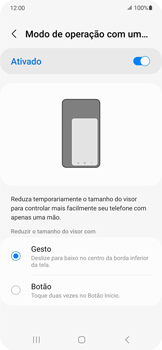
-
Passo 7
Para reduzir o tamanho da tela, clique 2 vezes no botão início.
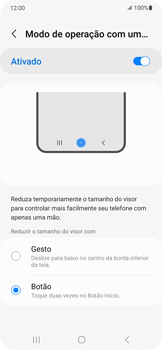
-
Passo 8
O Modo de operação com uma mão foi ativado.
ㅤ
Para sair, clique 2 vezes no botão início.
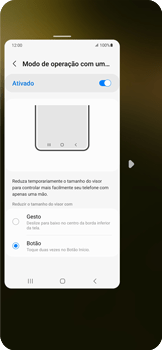
-
Passo 9
Pronto, agora está familiarizado com o Modo de operação com uma mão.